Hoe video over meerdere monitoren op Windows te spreiden en af te spelen
Sommige mensen willen een klein scherm gebruiken en sommige mensen gebruiken graag een opstelling met meerdere monitoren om elke taak uit te voeren, inclusief het bekijken van video's. Als u een van degenen bent die meerdere monitoren heeft voor dagelijks gebruik, kunt u met deze zelfstudie de video over meerdere monitoren(span the video across multiple monitors) op Windows 10/8.1/7 laten lopen.
Laten we aannemen dat je een opstelling van 4 monitoren hebt en stel dat hun resolutie 1920×1080 pixels is – en uiteindelijk creëren ze een 4K-monitoropstelling. Nu wilt u een 4K-video afspelen met de werkelijke resolutie. Als u de video afspeelt, wordt deze op één monitor geopend. Dat betekent dat u de 4K-video mogelijk niet kunt bekijken, zelfs niet als u een 4K-monitor hebt ingesteld. Als je een enkele 4K-monitor hebt, is er helemaal geen probleem. Als je echter een opstelling hebt zoals ik eerder al zei, kun je in de problemen komen. Er zijn nu twee verschillende manieren om video op meerdere monitoren te bekijken.
Ten eerste kunt u uw muis gebruiken om het videospelervenster uit te rekken over meerdere monitoren(use your mouse to stretch the video player window across multiple monitors) ; en ten tweede kun je PotPlayer gebruiken om video op meerdere schermen te bekijken. Wat volgt, zijn een aantal eenvoudige stappen die u moet volgen om het voor elkaar te krijgen.
Video afspelen(Play) op meerdere monitoren in Windows
Om te beginnen, download en installeer PotPlayer op uw Windows -computer. Hoewel de officiële website zegt dat het Windows 8.1 en een oudere versie vereist, kun je het ook op Windows 10 installeren . Nadat u de speler hebt geïnstalleerd en geopend, klikt u op de drie horizontale knoppen en selecteert u Voorkeuren(Preferences) .

Vouw het afspeelmenu(Playback ) uit en selecteer Volledig scherm(Fullscreen Mode) . Aan de rechterkant kun je monitoren kiezen om de video uit te breiden. Klik(Click) op het vervolgkeuzemenu " Monitor" en selecteer het (Monitor” )1e scherm.
Klik daarna op het vervolgkeuzemenu " Videobeeld uitbreiden naar" en selecteer de (Extend video image to” )2e monitor. Als u meer dan twee monitoren heeft, vindt u deze ook.
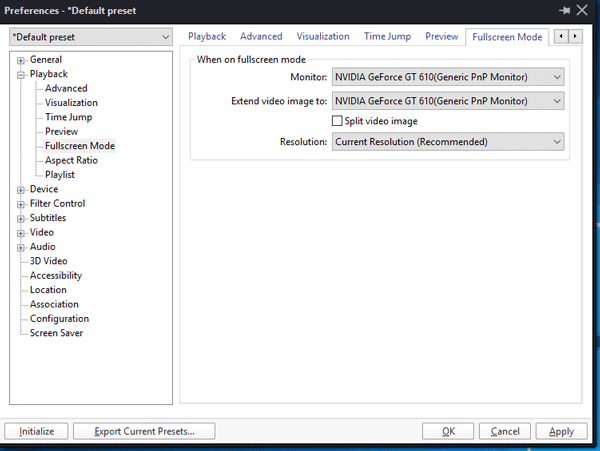
Klik daarna op de knoppen Toepassen(Apply) en OK.
Speel nu de video af met PotPlayer en klik op de knop Volledig scherm(Full Screen ) in de rechterbovenhoek.
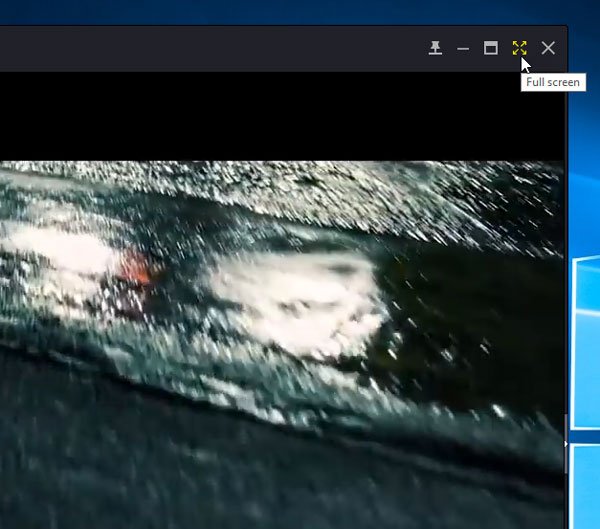
Je video moet op meerdere monitoren worden geopend en je kunt meekijken met je opstelling met meerdere monitoren.
PotPlayer is een van de beste muziekspelers die er zijn. Het is in eerste instantie ontwikkeld door dezelfde mensen die KMPlayer hebben gemaakt . Nu zijn ze echter een op zichzelf staand bedrijf op internet.
Related posts
Met Dual Monitor Tools voor Windows 10 kunt u meerdere monitoren beheren
Windows zet het tweede scherm automatisch terug naar de laatste actieve selectie
Bureaubladpictogrammen gaan willekeurig naar de tweede monitor in Windows 11/10
Stop met het minimaliseren van vensters wanneer een monitor is losgekoppeld op Windows 11
Hoe te veranderen van Dual monitor naar Single in Windows 11/10
Bureaubladpictogrammen verplaatst van primaire monitor naar secundaire monitor
Maak een AVI-video van afbeeldingsbestanden met MakeAVI voor Windows
Gratis tools om je achterstand in videogames te beheren en weg te werken
Ultramon Smart Taskbar: software voor twee of meerdere monitoren voor Windows 10
Hoe het laptopscherm uit te schakelen bij gebruik van een externe monitor?
Video afspelen in de modus Volledig scherm in de Edge-browser
Het formaat van een video wijzigen met behulp van de opdrachtregel met FFmpeg in Windows 10
Google Drive-video's worden niet afgespeeld of er wordt een leeg scherm weergegeven
Een video omkeren op een pc met Windows 10
Hoe de taakbalk op meerdere monitoren te tonen in Windows 11
Fix Audio en video afspelen en pauzeren automatisch op Windows 11/10
Video afspelen met VLC met behulp van de opdrachtprompt
Corrupte of beschadigde videobestanden repareren en afspelen
Superpaper is een multi-monitor wallpaper manager voor Windows 10
Gihosoft Video Editor gebruiken om video's te knippen en eraan deel te nemen
